ps黑白人物照片上色教程
時(shí)間:2024-03-02 07:30作者:下載吧人氣:21
本教程介紹photoshop中人物上色的技巧,方法,以及在為圖片上以之前所做后些準(zhǔn)備工作,包括涉及到摳圖等煩瑣的
細(xì)節(jié)部分,所以需要朋友們耐心細(xì)心對(duì)待,才能呈現(xiàn)出好的效果來(lái),希望大家喜歡,歡迎大家踴躍學(xué)習(xí)了!
效果圖

原圖

具體制作步驟如下:
一、復(fù)制副本,執(zhí)行"圖像-調(diào)整-曲線",目的是加大反差為路徑摳手臂打基礎(chǔ).
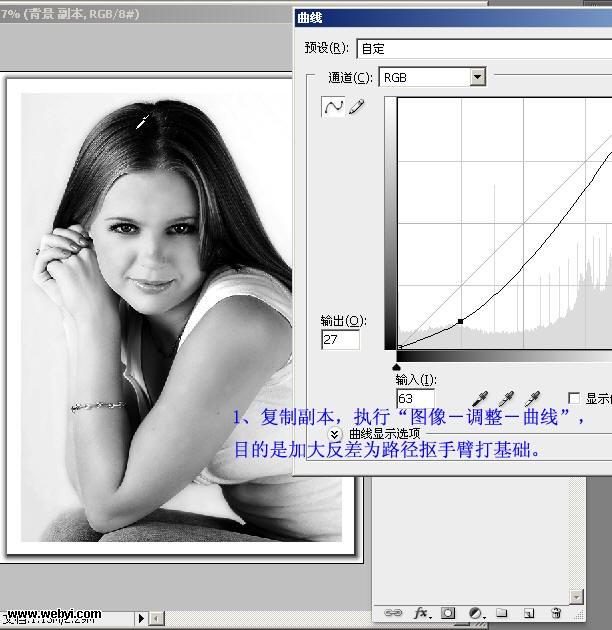
二、用"鋼筆工具"將所有皮膚摳出并"建立選區(qū)".

三、"建立選區(qū)"后回到"背景".我們需要的是原來(lái)的顏色,因此回到"背景"后復(fù)制出原圖皮膚,命名該層為"皮膚".
里面的衣服后面再處理.

四、將"皮膚"圖層置于最上面.在"背景副本"上新建圖層并填充任意色,調(diào)整一下"不透明度"看一下對(duì)比效果,找找感覺.

五、刪除"背景副本"因?yàn)檫@個(gè)副本是為了手臂處好摳圖才調(diào)整的曲線,不是本來(lái)面目現(xiàn)在不需要了.

六、復(fù)制新"背景",摳頭發(fā).隱藏"皮膚"和"圖層1"進(jìn)入"通道面板",復(fù)制藍(lán)色圖道進(jìn)行調(diào)整后將頭發(fā)摳出.這個(gè)頭發(fā)是比較好
摳的,過(guò)程就省略了.回到"圖層面板"取消"皮膚"和"圖層1"的隱藏,并將"頭發(fā)"層置于最上面.因?yàn)閾割^發(fā)時(shí)將部分黑色也摳了
出來(lái),這是我們不需要的,可以用"橡皮擦"擦掉頭發(fā)以外的黑色.
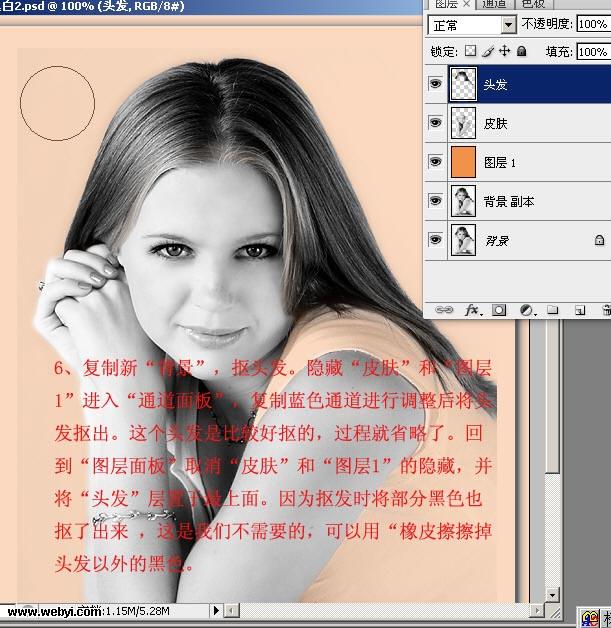
七、選中"背景副本"用"鋼筆工具"摳出衣服褲子,命名該層為"服裝",并將該層置于"皮膚"和"頭發(fā)"層的下面.現(xiàn)在我們所需要
的部分都獨(dú)立出來(lái)了,可以上色了.

八、先來(lái)頭發(fā).新建"頭發(fā)色"圖層,載入"頭發(fā)層"層選區(qū),選中"頭發(fā)色"圖層填充"深黑暖褐"色,并將圖層混合模式調(diào)為
"線性減淡",取消選擇.

九、接著"皮膚".在"皮膚"圖層上新建"皮膚色"圖層.載入"皮膚"層選區(qū),選中"皮膚色"圖層填充"蠟筆黃橙".將"圖層混合模
式"調(diào)為"顏色",進(jìn)入"圖像-調(diào)整-色相/飽和度"中按如圖所示設(shè)置即可.

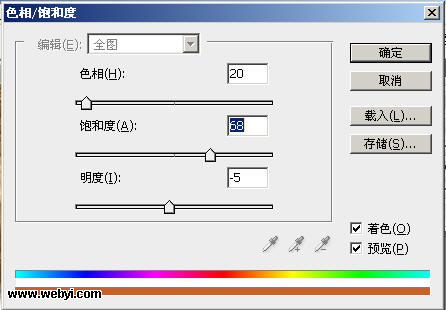
十、現(xiàn)在為服裝上色,步驟同上.在"服裝色"圖層填充"純黃","圖層混合模式"為"線性加深",接著,不要取消選區(qū),用畫筆在褲子
上涂些"蠟筆青"色.取消選區(qū),服裝上色完畢.
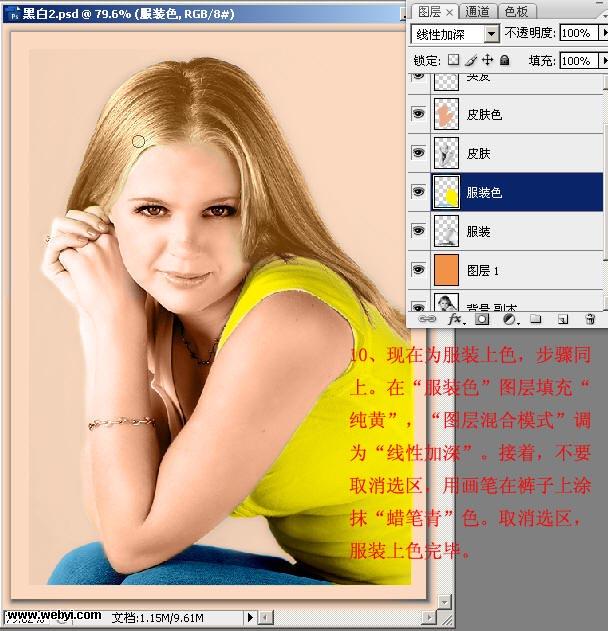
十一、現(xiàn)在我們拖進(jìn)去一幅圖片做為對(duì)比并開始細(xì)節(jié)上的修整.選中"皮膚色"用"純黃"在里面的衣服處涂抹,并為眼睛,嘴,
首飾上色......然后覺得哪里不對(duì)就自己慢慢修改下,最后再來(lái)點(diǎn)"高斯模糊"就OK啦....
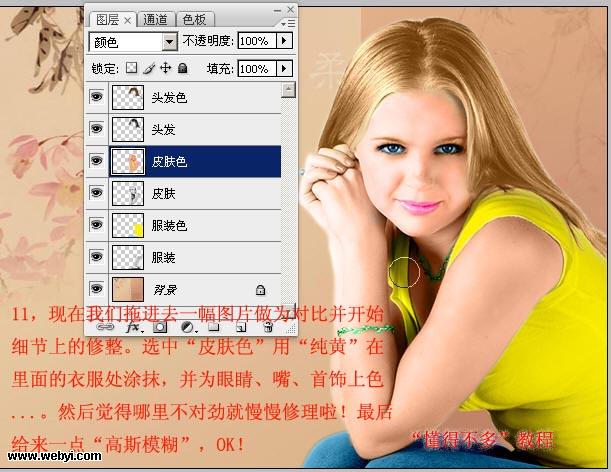
制作完成咯,嘻,效果不錯(cuò)啦.....算是一個(gè)異國(guó)風(fēng)情的美女啦,希望大家喜歡這個(gè)教程!

相關(guān)推薦
相關(guān)下載
熱門閱覽
- 1ps斗轉(zhuǎn)星移合成劉亦菲到性感女戰(zhàn)士身上(10P)
- 2模糊變清晰,在PS中如何把模糊試卷變清晰
- 3ps楊冪h合成李小璐圖教程
- 4ps CS4——無(wú)法完成請(qǐng)求,因?yàn)槲募袷侥K不能解析該文件。
- 5色階工具,一招搞定照片背后的“黑場(chǎng)”“白場(chǎng)”和“曝光”
- 6ps液化濾鏡
- 7PS鼠繪奇幻的山谷美景白晝及星夜圖
- 8LR磨皮教程,如何利用lightroom快速磨皮
- 9實(shí)際操作,在PS中如何批量給圖層重命名并導(dǎo)出
- 10ps調(diào)出日系美女復(fù)古的黃色調(diào)教程
- 11軟件問(wèn)題,PS顯示字體有亂碼怎么辦
- 12photoshop把晴天變陰天效果教程
最新排行
- 1室內(nèi)人像,室內(nèi)情緒人像還能這樣調(diào)
- 2黑金風(fēng)格,打造炫酷城市黑金效果
- 3人物磨皮,用高低頻給人物進(jìn)行磨皮
- 4復(fù)古色調(diào),王家衛(wèi)式的港風(fēng)人物調(diào)色效果
- 5海報(bào)制作,制作炫酷的人物海報(bào)
- 6海報(bào)制作,制作時(shí)尚感十足的人物海報(bào)
- 7創(chuàng)意海報(bào),制作抽象的森林海報(bào)
- 8海報(bào)制作,制作超有氛圍感的黑幫人物海報(bào)
- 9碎片效果,制作文字消散創(chuàng)意海報(bào)
- 10人物海報(bào),制作漸變效果的人物封面海報(bào)
- 11文字人像,學(xué)習(xí)PS之人像文字海報(bào)制作
- 12噪點(diǎn)插畫,制作迷宮噪點(diǎn)插畫

網(wǎng)友評(píng)論